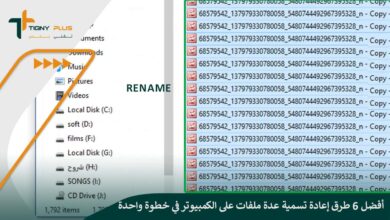أفضل 10 إضافات حماية لمتصفح جوجل كروم Google Chrome
بإمكانك الاستفادة من إضافات حماية لمتصفح جوجل كروم التي تتيح لك سهولة تجنب تحميل الملفات الضارة على الجهاز الخاص بك أو التعرض لحالات اختراق الكمبيوتر أو غيرها من الأشياء التي تعرض بياناتك للخطر.
حيث تعمل Chrome extensions على تعزيز الحماية في الجهاز وزيادة كفاءته وأداءه، ومن خلال منصة تقني بلس TiqnyPlus سنتطرق إلى أهم التفاصيل المتاحة حول إضافات كروم الخاصة بالحماية.
يمكنك استخدام إضافات حماية لمتصفح جوجل كروم تتم من خلال الولوج إلى Chrome extensions واختيار الحماية التي ترغب بها، ثم تثبيتها على المتصفح.
تغيير مستوى حماية المتصفح

لكي تقوم بتعديل إضافات حماية لمتصفح جوجل سيتوجب عليك اتباع الخطوات البسيطة التي سنشير إليها من خلال ما يلي:
- قم بفتح المتصفح على الكمبيوتر.
- توجه إلى خانة الإعدادات التي ستجدها في أعلى يسار الشاشة.
- اضغط على كلمة “المزيد”، ومن ثم يتم الضغط على كلمة “الأمان” التي ستجدها في يمين الشاشة.
- اضغط على كلمة “الخصوصية والأمان”.
- يتم تحديد خيار “بلا حماية” أو اختيار “الحماية المحسنة”.
- اختر كلمة “مستوى التصفح الآمن” إن كنت ترغب في ذلك.
- قم بحفظ الإعدادات.
اقرأ أيضًا – إلغاء حظر التنزيلات في جوجل كروم Chrome
إضافات حماية لمتصفح جوجل كروم
هناك بعض الإضافات التي يمكنك الاستفادة منها إن كنت تستخدم متصفح جوجل كروم، ومن تلك الإضافات ما يلي:
- uBlock Origin.
- Privacy Badger.
- HTTPS Everywhere.
- Ghostery.
- DuckDuckGo Privacy Essentials.
- NoScript.
- Disconnect.
- AdBlock.
- Privacy Pass.
- CanvasBlocker.
- إضافة uBlock Origin:
تلك الأداة تنتمي إلى إضافات متصفح جوجل كروم، وفي حال أن كنت تود الحد من تجربة المتصفح المزعجة التي تشتمل على الكثير من الإعلانات، فسيكون هذا الخيار من الإضافات الحل الأمثل أمامك.
وذلك، نظرًا لقدرتها على التخلص من الإعلانات والمتعقبين؛ وهو ما يؤدي إلى تسريع عملية التحميل والحد من استهلاك البيانات، وإليك طريقة الاستخدام عبر التالي:
- قم بفتح Chrome Web Store.
- يتم البحث عن الأداة، عبر كتابة اسمها في مربع البحث، أو يمكنك إضافتها مباشرةً من هنا.
- اضغط على الأمر إضافة إلى Chrome.
- قم بتثبيت الأداة، وانتظر لتظهر الأداة في شريط العنوان.
- اضغط على الأيقونة للوصول إلى الإعدادات الخاصة بالإضافة.
- من الإعدادات يتم تفعيل أو تعطيل الحجب على المواقع.
- بإمكانك ضبط مستويات الحجب حسب الأفضل بالنسبة لك.
- إضافة Privacy Badger:
تلك الأداة تعاونك على منع تتبع الإعلانات والمتعقبات خلال تصفح الإنترنت، إلا أنها لا تستخدم قوائم تصفية مسبقة، ولكنها في الوقت ذاته تعتمد على خوارزمية متطورة تعمل على التعرف على المتعقبات وفقًا إلى السلوك المميز لها.
وعليه، فهي تمتاز بالقدرة على تعلم النشاط الخاص بك، والكشف عن المصادر التي تسعى إلى التجسس، وإليك خطوات استخدامها عبر التالي:
- يتم الوصول إلى الأداة من هنا.
- اضف الأداة إلى متصفح جوجل، وتأكد من تفعيلها.
- من الممكن إضافة مواقع معينة إلى القائمة البيضاء عبر السماح بالتتبع على تلك المواقع.
اقرأ أيضًا – أفضل 5 طرق لتأمين الكمبيوتر الخاص بك طوال توصيله بالإنترنت!
- إضافة HTTPS Everywhere:
هذه الأداة عبارة عن بروتوكول اتصال آمن يعتمد على استخدام الشفرات القوية المتطورة لحماية البيانات من التجسس أو التزوير، إلا أنها لا تستخدم كافة المواقع HTTPS، ومن ثم يتم استخدامه بصورة جزئية.
وتجدر الإشارة إلى أن تلك الإضافة تعمل على تحسين أمان الاتصال بالإنترنت.
كما تقوم تلك الإضافة بتحويل الاتصالات الغير آمنة إلى اتصالات آمنة، مع إمكانية إجبار تلك المواقع على استخدام الـ HTTPS بصورة آمنة بالقدر المطلوب، ويمكنك الوصول إلى الأداة من هنا.
- إضافة كروم Ghostery:
إليك إضافة جديدة شاملة يمكنها معاونتك على كشف وحجب المتعقبات والإعلانات والمحتوى الغير مرغوب به عبر الإنترنت.
حيث تعمل تلك الأداة على إظهار أنواع مختلفة من المتعقبات التي يتم استخدامها في كل موقع، ومنها شبكات الإعلانات أو محللات البيانات.
كذلك الأمر بالنسبة إلى الأزرار الاجتماعية، حيث تعمل تلك الأداة على التخصيص الكامل والسماح أو منع عرض بعض المحتويات على تلك المواقع، وإليك خطوات تثبيت واستخدام تلك الأداة على النحو التالي:
- قم بتثبيت الأداة من هنا، والتي من المقرر أن تظهر في شريط العنوان.
- اضغط على الأيقونة لرؤية قائمة المكونات.
- بإمكانك تخصيص الإضافة لمنع أو السماح بوضعها في التفضيلات.
- إضافة DuckDuckGo Privacy Essentials:
تلك الإضافة تتيح لك إمكانية تحسين التجربة الخاصة بك عبر محرك البحث، حيث تقدم لك العديد من النتائج دون الحاجة إلى تتبعها.
كما تمنع فرص التعقب، مع إمكانية عرض المحتويات الإضافية المتعددة، ومنها تصنيفات المواقع والتقارير حول الخصوصية.
ومن هنا نشير إلى أن دورها في تحسين الخصوصية خلال البحث عبر شبكة الإنترنت يتمثل في إمكانية الاستفادة من مجموعة واسعة من الخيارات المتخصصة؛ بما يوفر القدر المطلوب من الحماية لبياناتك الشخصية.
ويمكنك الوصول إلى أداة DuckDuckGo Privacy Essentials من هنا.
- إضافة NoScript:
تلك الإضافة القوية من أفضل إضافات حماية لمتصفح جوجل كروم، والتي يمكنها معاونتك على تحسين الأمان والخصوصية على الإنترنت.
حيث تتيح لك سهولة منع تشغيل سكريبتات جافا سكريبت، والأمر ذاته ينطبق على فلاش أو جافا أو العديد من التقنيات المشابهة على المواقع الغير موثوق منها.
وإلى جانب ذلك، فإن أداة NoScript تعاونك على الحد من الهجمات الضارة أو الشفرات أو الهجمات التزامنية التي بإمكانها الإضرار بالجهاز الخاص بك.
علاوة على قدرتها على تسريع المتصفح والحفاظ على استهلاك البطارية، وللوصول إلى الأداة برجاء الضغط هنا.
اقرأ أيضًا – ما هو الـ Virtual Private Network) VPN)؟ وطريقة عمله
- إضافة كروم Disconnect:
في حال أن كنت ترغب في تحسين سرعة تحميل الصفحات والملفات وفي الوقت ذاته التخلص من الأشخاص المتطفلين أو المتعقبين، فبإمكانك الاعتماد على هذا النوع من إضافات حماية لمتصفح جوجل كروم.
حيث إن تلك الأداة تعمل على حجب المتعقبين والتخلص من الاتصالات الغير مرغوب بها.
علاوة على أنها تعاونك على الاطلاع على المصادر أو حجبها وفقًا لما هو أفضل بالنسبة لك، وهي مفيدة في تصفح العديد من المواقع، ومنها شبكات الإعلانات أو شركات التحليلات، وكذلك الخدمات الاجتماعية.
كما تجدر الإشارة إلى تلك الأداة تستخدم في الحد من تحميل المحتويات الغير مرغوب بها، علاوة على إمكانية الاعتماد عليها في تسريع تحميل الصفحات وتحسين أداء التصفح.
وعليه، فإن أداة Disconnect تؤدي إلى تحسين التجربة بشكل عام، وإليك رابط الوصول إلى الأداة من هنا.
- أداة AdBlock:
هذه الأداة هي الأكثر استخدامًا على الإطلاق، حين يتعلق الأمر بحجب الإعلانات المزعجة التي يمكنها أن تصيب المستخدم بالملل خلال تصفح الإنترنت.
كما تعمل أداة AdBlock على تحسين جودة التصفح من خلال منع ظهور الإعلانات المزعجة.
والجدير بالذكر أن تلك الأداة تعمل على تسريع تحميل الصفحات والملفات، علاوة على قدرتها على تخفيف الحمولة على الاتصال عبر الإنترنت؛ بما يعاون على تحسين العملية ككل، ويمكنك الوصول إلى الأداة من هنا.
- أداة Privacy Pass:
تلك الأداة يمكنها معاونتك على تبسيط عملية التحقق من الإنترنت، وخاصةً إن كنت تنوي استخدام نظام reCAPTCHA أو Cloudflare.
حيث تعمل على إنشاء رموز خصوصية متاحة للاستخدام لمرة واحدة، ومن خلالها يمكنك الوصول إلى المواقع دون الحاجة لحل اختبارات التحقق التي يمكنها أن تبعث على الملل، وتجعلك تهدر الكثير من الوقت في الانتظار.
علاوة على قدرتها على توفير القدر العالي من الحماية والخصوصية عبر منع المواقع من خلال ربط النشاط الخاص بك بعنوان IP، وإليك خطوات تثبيت الأداة واستخدامها عبر التالي:
- اضغط على رابط الأداة من هنا.
- يتم الضغط على الأمر تثبيت Privacy Pass التي ستظهر في شريط العنوان.
- اضغط على الكلمة ذاتها حين يتم طلب التحقق من موقع معين.
- من المقرر أن يتم توليد رموز تجوالية للتحقق من الهوية؛ لتخطي التحقق بسرعة.
- إضافة CanvasBlocker:
هذه الأداة تساهم في حماية خصوصيتك من الاستغلال أو القرصنة، حيث تعمل على تغيير الهوية الرقمية للجهاز خلال تصفح الإنترنت؛ وهو ما يجعل من الصعب على تلك المواقع تتبع الهوية الخاصة بك عبر استخدامها.
وإليك الخطوات اللازمة لتثبيتها واستخدامها عبر التالي:
- توجه إلى الأداة من هنا، والتي من المقرر أن تظهر في شريط العنوان عبر إضافتها.
- اضغط على كلمة تكوين الإعدادات، ومن ثم يتم تفعيل وضع حماية بصمة الإصبع أو Fingerprint Protection لتفادي التتبع.
- من المقرر أن تقوم الأداة بتشويه البيانات المتعلقة بالـ HTML5 Canvas ليكون من الصعب الوصول إليها واستخدامها من جهة غير مرغوب بها.
اقرأ أيضًا – أفضل ٤ طرق لحل أشهر مشاكل الWiFi في المنزل
إلى هنا أصبح من السهل التعرف على كيفية ضبط إضافات حماية لمتصفح جوجل كروم، كما أشرنا إلى الخطوات اللازمة لإتمام تلك العملية بنجاح، كما تعرفنا على أهم المزايا التي تتضمنها تلك الإضافات؛ لكي تعم الفائدة على الجميع.